Of u nu een Google Home , Google Home Hub of Google Home Mini gebruikt, u kunt het probleem tegenkomen dat u geen verbinding kunt maken met Wi-Fi . Connectiviteitsproblemen komen vaker voor na het wijzigen van de ISP of het verbouwen van het huis, maar soms zelfs uit de doos.
Dit artikel legt uit welke stappen u kunt nemen om het probleem op te lossen voordat u contact opneemt met Google voor ondersteuning.

Ervan uitgaande dat er internet naar uw huis komt, kunnen drie belangrijke punten connectiviteitsproblemen veroorzaken en ertoe leiden dat u Google Home niet kunt verbinden met de Wi-Fi. Dat zijn verkeerde routerinstellingen, corrupte Google Home -software en een zwak of corrupt draadloos signaal tussen de router en Google Home.
Laten we duiken in de mogelijke bronnen van het probleem, uitleggen wat er aan de hand is en potentiële oplossingen.
Zwak wifi-signaal of interferentie van andere apparaten
Zwak signaal of interferentie is een van de meest voorkomende oorzaken voor connectiviteitsproblemen met alle draadloze apparaten, en Google Home is geen uitzondering. U kunt het probleem ervaren wanneer u probeert het apparaat voor het eerst te verbinden of na het verbouwen van uw huis als u de indeling van meubels en apparaten wijzigt.
Wi-Fi gebruikt radiogolven van specifieke frequentiebereiken. En, net als je FM -radio, kan het last hebben van het probleem van het verliezen van veel kracht bij het binnendringen van vaste objecten zoals rots, beton of bakstenen muren.
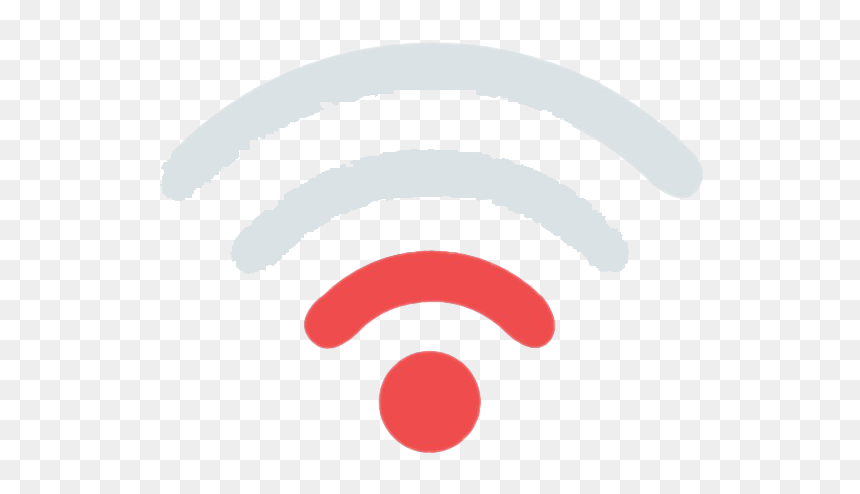
Je hebt waarschijnlijk ervaren dat je een radiostation in je auto verliest na het betreden van een tunnel. Het soortgelijk ding gebeurt met uw wifi-signaal. Als de router zich aan de ene kant van de dikke, massieve muur bevindt en het Google Home aan de andere kant is, kan het signaal echter niet gaan.
Een andere oorzaak van schadelijke invloed op de stabiliteit en snelheid van uw Wi-Fi-verbinding is interferentie van andere apparaten en netwerken die werken op vergelijkbare of identieke frequenties zoals uw router. Dit probleem is vooral van invloed op single-band routers in grote appartementsgebouwen.
Er kunnen tientallen en honderden verschillende routers zijn die proberen te communiceren met honderden andere apparaten met behulp van een dozijn Wi-Fi-kanalen in de 2,4 GHz-band. Maar zelfs als u in een huis met één eenheid woont, zijn er meer dan een paar apparaten en apparaten die interferentie kunnen veroorzaken met uw wifi-communicatie tussen de Google Home en de router.
Als er bijvoorbeeld een koelkast of een magnetron is tussen de Google Home en Router, zult u waarschijnlijk problemen hebben die de Google Home verbinden met de router.
Babyfonitors, garagedeur afstandsbedieningseenheden, draadloze telefoons en andere draadloze apparaten kunnen ook problemen veroorzaken als de antennes naast de router of Google Home liggen.
Dus, wat kunt u eraan doen?
De oplossing voor dit probleem is vrij eenvoudig. Probeer uw Google Home -eenheid zo dicht mogelijk bij de router te krijgen tijdens het eerste installatieproces. Wanneer u een verbinding tot stand brengt en de Google Home opzet, verplaatst u deze naar de eindpositie, maar houd rekening met de hierboven genoemde beperkingen en interferentiebronnen.
Google Home Software bugs en glitches
Net als veel andere apparaten met draadloze apparaten, ontvangt Google Home van tijd tot tijd updates. Die updates worden gemaakt om bugs in de software op te lossen en nieuwe functies toe te voegen. Het updateproces is echter gevoelig.
Stel dat de update is onderbroken of dat de software die Google Home ontvangt om een of andere reden corrupt is. In dat geval kan uw apparaat sommige of al zijn functionaliteiten verliezen totdat u de functionele softwareversie herstelt.
Gelukkig hebben Google Home-apparaten een fabrieksresetfunctie waarmee u deze kunt herstellen in fabrieksinstellingen door alle updates en instellingen te verwijderen, in wezen terug te keren naar een van-de-box-status.
Afhankelijk van het Google Home -model, houd de knop op de voorkant of beide volume -rockers ingedrukt. De spraakwaarschuwing zal u op de hoogte stellen dat u op het punt staat een fabrieksreset uit te voeren. Ga door het proces, werk de Google Home -app bij en stel de Google Home vanaf het begin in, na advies van de vorige sectie.
Router -gerelateerde problemen
Stel dat het niet het Google Home is dat het probleem veroorzaakt, en u bent ervan overtuigd dat u dichtbij genoeg bent voor de router voor een sterk wifi-signaal . In dat geval kan er iets zijn binnen de router -software of -instellingen waardoor u geen verbinding tot stand brengt.
Zelfs als alle andere apparaten prima werken met de router, betekent dit niet dat het correct werkt.
De eenvoudigste oplossing en één ding dat je altijd moet doen als je een aantal wifi-problemen hebt en de oorsprong niet kan vaststellen, is het cyclus van de router.
Power fietsen De router wist zijn cachegeheugen maar houdt alle instellingen bij. Het is eenvoudig om te doen en het biedt een positief resultaat in veel situaties.
Om de router te cyceren, hoeft u hem alleen maar uit de power -uitlaatklep te koppelen en vervolgens weer aan te schakelen. Het duurt een paar minuten voordat de router weer online komt, maar dan moet het soepel verlopen en u in staat stellen de Google Home te verbinden.
Aanbevolen lezen:
- Mijn internet blijft om de paar minuten loskomen (mogelijke oplossingen)
- Waarom blijft COX -internet loskoppelen?
- Waarom blijft mijn Android-telefoon loskoppelen van Wi-Fi? Gids voor probleemoplossing
Er zijn een paar andere dingen in de routerinstellingen om te helpen met de Google Home Connection.
Veel gebruikers hebben nog steeds een enkele 2,4 GHz bandrouter. Als je een van hen bent, zou het een goed idee zijn om de Wi-Fi-netwerken om je heen te controleren en te kijken of je het minst drukke kanaal gebruikt.
Ga eerst naar de Google Play Store of Apple App Store en download enkele Wi-Fi Analyzer-software. Gebruik het om te scannen voor alle Wi-Fi-netwerken om je heen en ontdek welk kanaal ze gebruiken.
Meld u in met dat stukje informatie in het admin-paneel Routers en stelt u uw Wi-Fi in op het minst gebruikte beschikbare kanaal. Deze verandering zal de kansen op interferentie met andere draadloze netwerken aanzienlijk verminderen en uw Google Home -ervaring verbeteren.
Eindadvies
Als niets uit de bovenstaande tekst u heeft geholpen het probleem op te lossen, heeft u mogelijk een defecte eenheid. Neem contact op met Google Support en zorg ervoor dat u uitlegt wat u tot nu toe hebt gedaan om het probleem op te lossen.
Als u de voorkeur geeft aan video-instructies boven het volgen van schriftelijke, kijk dan op de onderstaande video om te leren hoe u het probleem kunt oplossen met Google Home die geen verbinding maakt met Wi-Fi .
3 manieren om Google Home te repareren die geen verbinding maken met wifi -router of internet
